今天要說明如何將昨天建好並連接至EC2的磁碟進行初始化。
坦白說,對我自己而言,今天是目前遇到最困難的部分。
做為一個剛轉職的小白,其實對於很多老手常用的CMD、PowerShell等工具,都很陌生,
在使用的時候,常常會有一些別人覺得理所當然,但自己完全不知道的步驟或不知道這些東西到底要怎麼用。
結果就是採了一堆坑後,終於在各種爬文與嘗試之後終於完成EBS初始化了QQ
如果是對於磁碟格式化、PowerShell及CMD使用駕輕就熟的老手,可以直接看官方文件,
下面的說明主要是要讓跟我一樣的菜雞也能看懂。
昨天我們將新建好的EBS Volume(磁碟)連接上EC2,
但對於EC2而言這個新的磁碟狀態是離線(Offline)狀態,
所以我們開啟EC2之後,才會看不到這顆磁碟,也無法使用他。
要怎麼做才能讓這顆磁碟可以使用呢?主要要做兩件事:
首先我們先透過遠端桌面連線至EC2,再按下開始鍵,
找到WindowsPowerShell的應用程式,開啟他!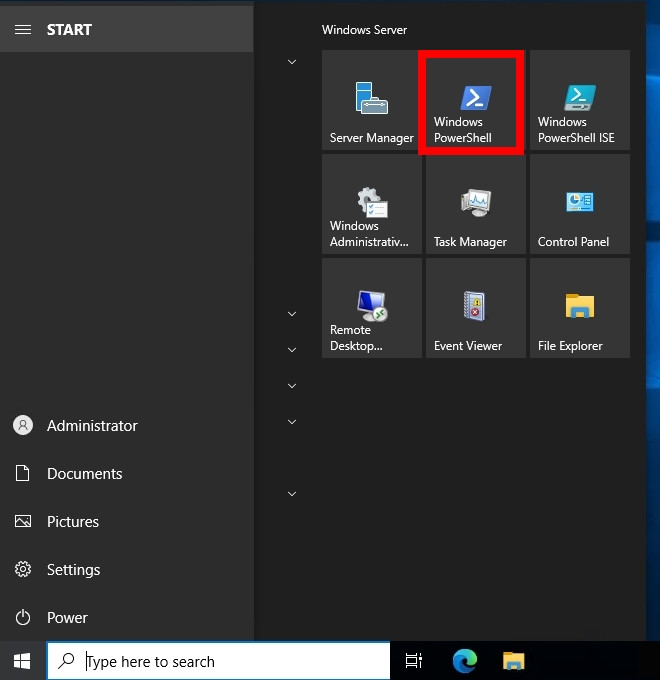
在PowerShell介面中,輸入指令
get-disk
就會看到這台EC2現在連接了那些磁碟,以及他們的狀態。
可以看到有一台狀態是Offline,也就是我們昨天新連接上去的那台EBS。
他的Number是1,這個Number待會會用到。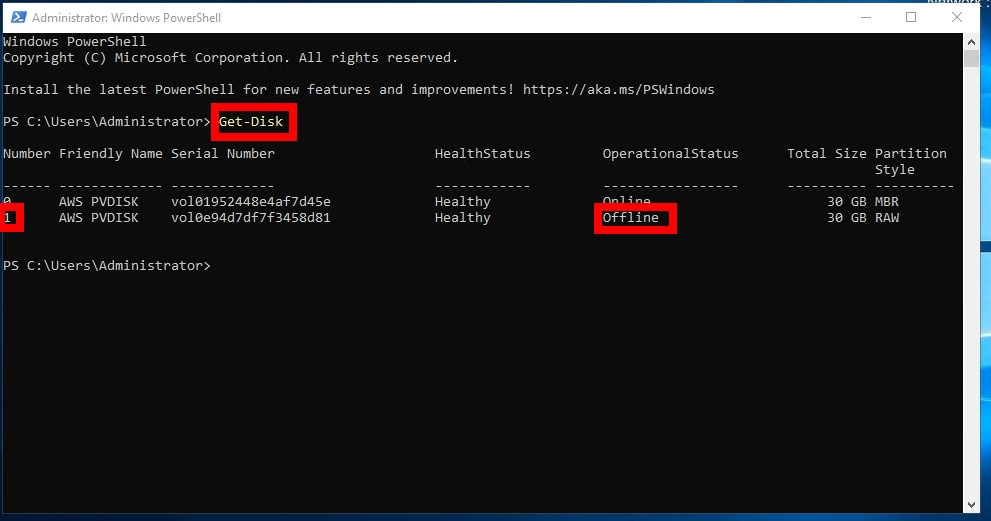
接著在開始鑑旁邊的搜尋欄中,搜尋CMD
並在Command Prompt程式用滑鼠點擊右鍵,選擇Run as administrator(以系統管理員身分執行)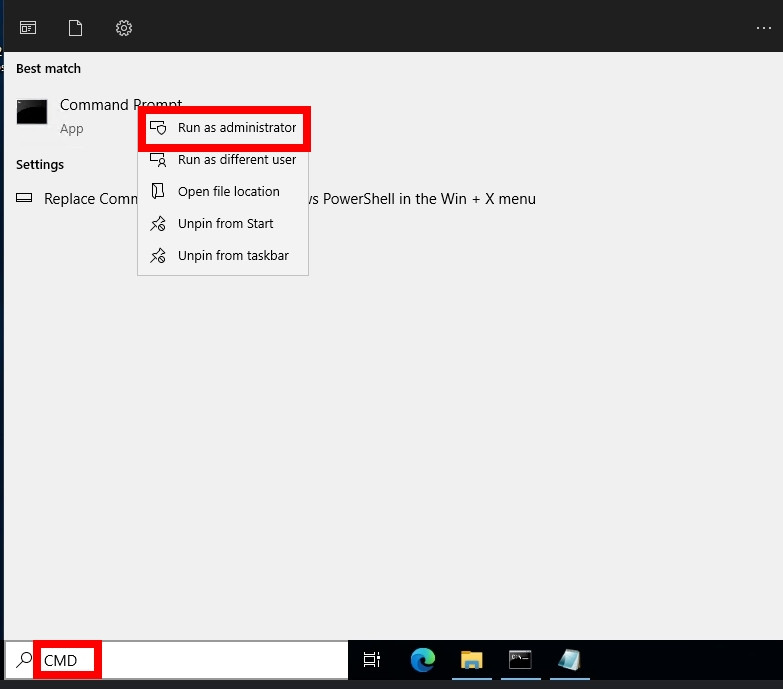
開啟CMD之後,依序輸入以下指令(每輸入一行指令就按一次Enter,並等待電腦執行完後,再輸入下一行。圖片後會說明每行指令的用途):
diskpart
select disk 1
attributes disk clear readonly
online disk noerr
convert mbr
create partition primary
format quick fs=ntfs label="volume_Label"
assign letter="D"
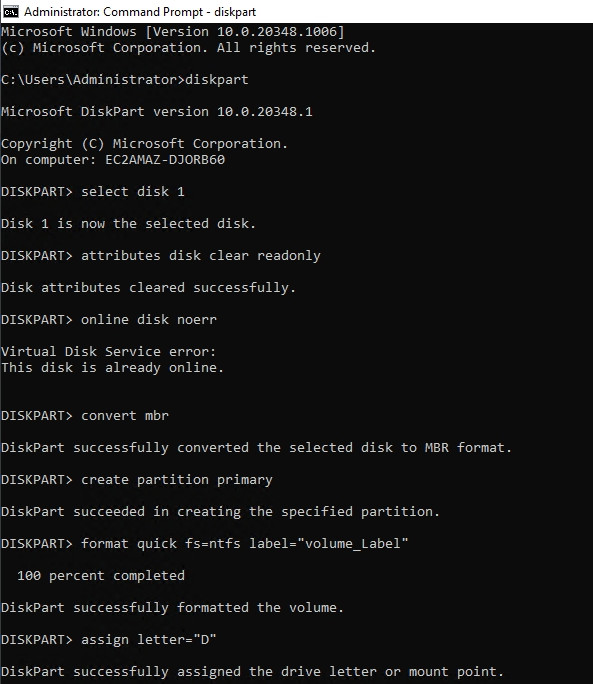
diskpart:接下來使用diskpart命令來對磁碟進行操作
select disk 1:選擇Number為1的磁碟,接下來將對這顆磁碟進行動作(這就是為什麼剛剛要先看有哪協磁碟)
attributes disk clear readonly:解除磁碟的唯獨屬性=>之後可以操作他了
online disk noerr:online disk是將磁碟設為上縣狀態。noerr則是指在將磁碟設定為上線的過程中,無視所有錯誤,就是要讓他上線(最霸道那種)
convert mbr:將具有 GUID 磁碟分割為mbr格式的磁碟
create partition primary:格式化磁碟
format quick fs=ntfs label="volume_Label":將這顆磁碟的註解設為volume_Label
assign letter="D":磁碟名稱為D
*各項命令的詳細說明請參考微軟官方文件
完成後就會看到EC2上已經可以使用我們自己建的EBS了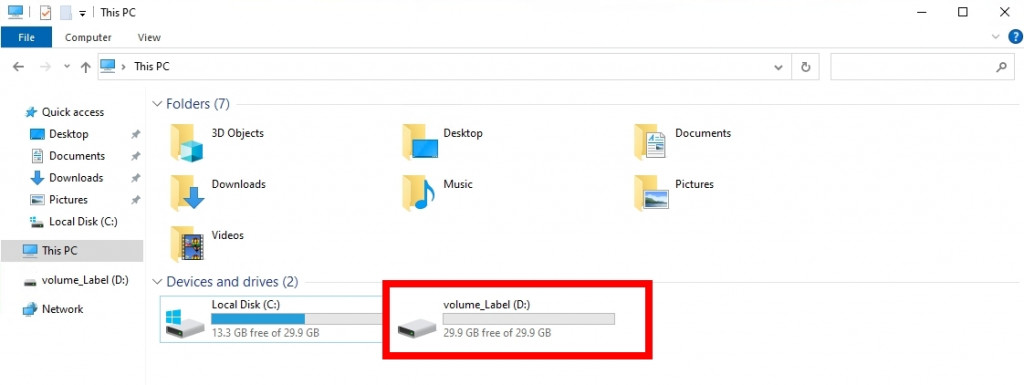
以上就是如何在EC2內進行EBS磁碟初始化的實作。
